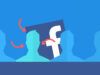Come oscurare un amico su Facebook
Uno dei tuoi amici è diventato un po' troppo attivo su Facebook e ogni giorno pubblica un gran numero di post che “infestano” il tuo news feed. La situazione sta diventando insostenibile e, nonostante tu abbia provato a fargli notare la situazione, lui continua imperterrito a postare “a raffica” nuovi contenuti sul social network. Posso immaginare quanto sia fastidiosa questa situazione e, proprio per questo, oggi ho deciso di aiutarti spiegandoti come oscurare un amico su Facebook.
Forse non tutti lo sanno, ma Facebook permette di “filtrare” i post visualizzati nel proprio news feed limitando i contenuti condivisi dai propri contatti o, addirittura, nascondendoli in maniera completa (senza però rinunciare alla loro amicizia). Se nascondere i post di coloro che non ti va di seguire dovesse risultare insufficiente, potrai optare per una soluzione più drastica ma sicuramente efficace: bloccarli e rimuoverli dai tuoi amici.
Allora, sei pronto per iniziare? Sì? Ottimo! Mettiti bello comodo, prenditi tutto il tempo che ti serve per concentrarti sulla lettura dei prossimi paragrafi e vedrai che non avrai il benché minimo problema nell'oscurare gli aggiornamenti e le notizie provenienti da determinati utenti di Facebook. A me non resta altro che augurarti buona lettura!
Indice
- Come oscurare un amico su Facebook senza cancellarlo
- Come oscurare un amico su Facebook
- Come oscurare lista amici Facebook
Come oscurare un amico su Facebook senza cancellarlo
Mettendo al momento da parte metodi più drastici per riuscire a oscurare un amico su Facebook, come bloccarlo, sicuramente puoi mettere prima in pratica soluzioni più “accettabili” che ti possano aiutare a ridurre la quantità di contenuti che vedi di un utente sul tuo newsfeed, senza necessariamente doverlo rimuovere dalla lista amici.
Qualora te lo stia chiedendo, ti assicuro che la persona non saprà mai dell'avvenuta operazione: semplicemente tu non visualizzerai più i suoi post, o parte di essi, ma la vostra amicizia rimarrà registrata dal social network. Detto ciò, è il momento di iniziare la lettura: trovi tutti i dettagli qui di seguito.
Smartphone e tablet
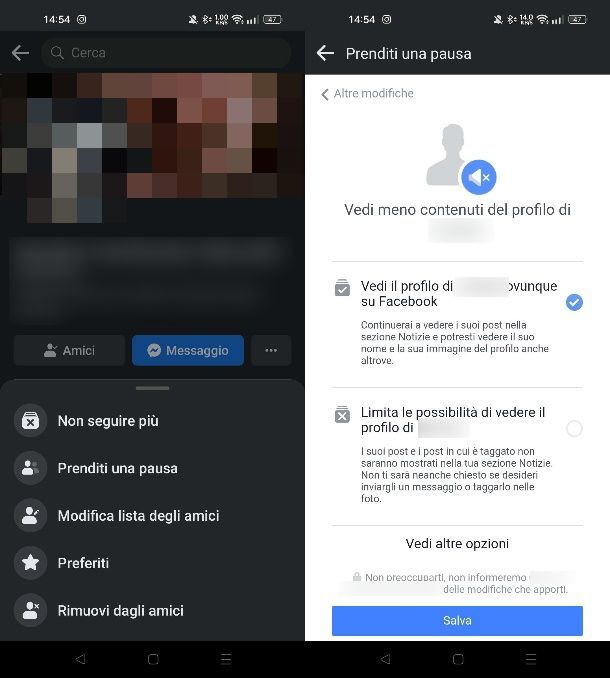
Per oscurare la visualizzazione dei post di un amico, avvia innanzitutto l'app ufficiale del social network sul tuo smartphone o sul tuo tablet, accedi al tuo account e fai tap sull'icona della lente d'ingrandimento in alto per digitare il nome dell'utente di Facebook del quale vuoi limitare i contenuti del newsfeed.
Fatto ciò, premi sul tasto Amici, proprio sotto la sua immagine del profilo, e seleziona la voce Non seguire più nel riquadro che ti viene mostrato, per smettere di visualizzare i suoi post nel newsfeed di Facebook.
In alternativa, puoi fare tap sulla voce Prenditi una pausa. Dunque, nella schermata che ti viene mostrata, individua la sezione Vedi meno contenuti del profilo di [utente] e pigia sulla dicitura Vedi le opzioni. Attiva poi la casella a fianco della dicitura Limita le possibilità di vedere il profilo di [utente] e premi il tasto Salva. Anche in questo modo, i suoi post e quelli in cui è taggato non saranno visibili nella sezione Notizie di Facebook.
Nel caso in cui volessi ripensarci, se hai smesso di seguire un utente, non devi fare altro che tornare sul suo profilo, premere sul tasto Amici e selezionare la voce Segui. Se invece avevi scelto di prenderti una pausa, dal profilo dell'utente, premi sul tasto Amici, seleziona la voce Prenditi una pausa e individua la sezione Hai scelto di vedere meno contenuti di [utente]. Premi sulla dicitura Vedi le opzioni in basso, seleziona l'opzione Vedi il profilo di [utente] ovunque su Facebook e fai tap sul tasto Salva.
Le operazioni sopra indicate possono essere effettuate anche direttamente dal newsfeed di Facebook: tutto quello che devi fare è individuare il post pubblicato dall'utente e premere sull'icona … che trovi in alto nel contenuto. Nel riquadro che ti viene mostrato, puoi scegliere di non seguire più il tuo amico (Non seguire più [utente]) oppure mettere in pausa temporaneamente la visualizzazione dei post di quell'utente per 30 giorni (Metti in pausa i post di [utente] per 30 giorni).
PC
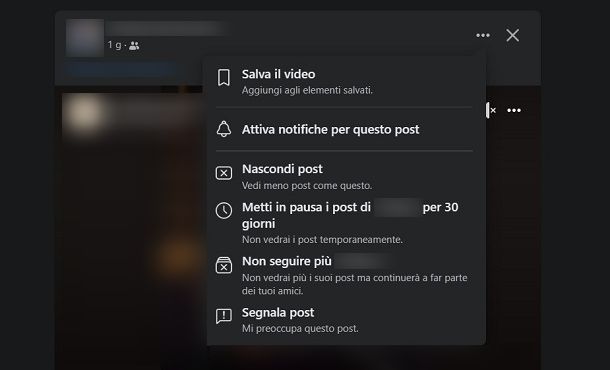
Se utilizzi Facebook tramite la sua versione Web da PC, per oscurare un amico su Facebook senza cancellarlo puoi agire allo stesso modo di quanto ti ho illustrato nel precedente capitolo.
Pertanto, utilizzando la barra di ricerca in alto a sinistra, individua il profilo dell'utente del quale vuoi limitare la visualizzazione dei post nel newsfeed e poi fai clic sul tasto Amici, che trovi a fianco della sua immagine personale. Nel riquadro che visualizzi, fai clic sulla voce Non seguire più. Se dovessi ripensarci, premi invece sul tasto Segui dallo stesso riquadro.
In alternativa, direttamente dalla sezione Notizie di Facebook, individua il post dell'utente e fai clic sull'icona … in alto a destra dello stesso. A questo punto, premi sul tasto Non seguire più [utente] per non vedere più i suoi contenuti nel newsfeed oppure premi su Metti in pausa i post di [utente] per 30 giorni per limitare temporalmente i post dell'utente che vedi.
Come oscurare un amico su Facebook
Se sei arrivato a leggere fino a questo punto della guida, evidentemente nascondere i post di un utente dal news feed non ti è bastato per essere lasciato in pace da quest'ultimo, dal momento che continua a riempire il tuo diario con messaggi a dir poco insistenti. Se le cose stanno così, devi adottare una soluzione più drastica: rimuovere l'utente dagli amici o addirittura bloccarlo, in modo che non possa più interagire con te su Facebook.
Prima di illustrarti come procedere, ci tengo a dirti che nel caso tu voglia rimuovere l'utente dagli amici, questo potrà vedere i tuoi post pubblici e inviarti nuovamente una richiesta d'amicizia. Nel caso invece tu voglia bloccarlo, non potrà più invece trovarti su Facebook e interagire con te, rimuovendo dunque anche l'amicizia. In entrambi i casi, però, non vedrai più alcun contenuto di quell'utente nel tuo newsfeed di Facebook.
Smartphone e tablet
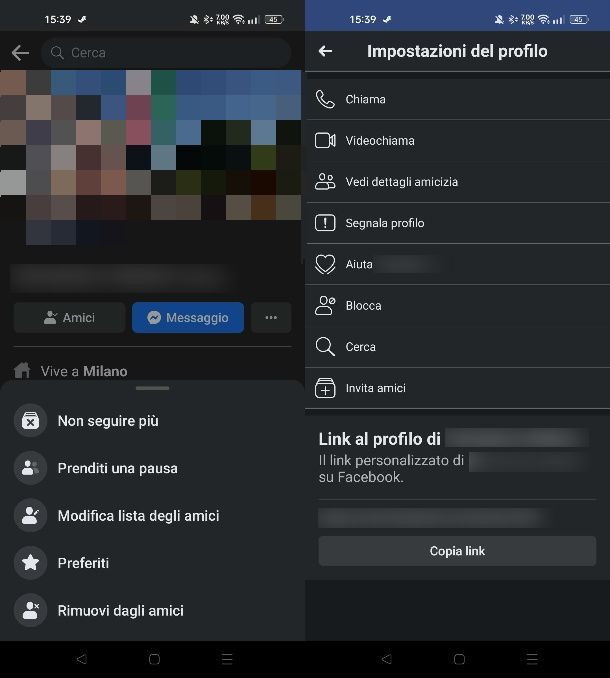
Da smartphone e tablet, avvia l'app Facebook e utilizzare la barra di ricerca (l'icona della lente d'ingrandimento) per individuare il profilo dell'utente da rimuovere dagli amici o bloccare.
Fatto ciò, premi sul tasto Amici che trovi sotto la sua immagine del profilo e, nel riquadro che ti viene mostrato, premi sul tasto Rimuovi dagli amici e poi su Conferma, per toglierlo dalla tua lista amici di Facebook. Per bloccare l'utente in questione, invece, premi sull'icona … a fianco e seleziona la voce Blocca per due volte consecutive.
Se volessi ripensarci, nel caso in cui avessi tolto la semplice amicizia all'utente, ti basta aggiungerlo nuovamente, mentre se l'hai bloccato, devi prima sbloccarlo, così come ti ho spiegato in questo tutorial.
PC
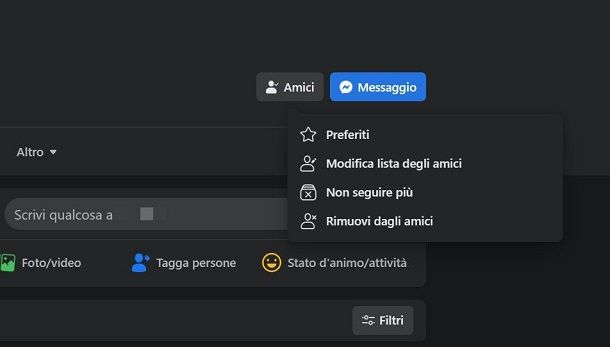
Per oscurare un amico su Facebook da PC, collegati alla pagina d'accesso del social network e digita il nome dell'utente che ti interessa bloccare nella barra di ricerca collocata in alto a sinistra per visualizzarne il profilo.
Adesso, per rimuovere l'utente dai tuoi amici, premi sul tasto Amici e poi fai clic sulla voce Rimuovi dagli amici. Premi poi sul tasto Conferma per concludere l'operazione.
Per bloccare l'utente, invece, fai clic sull'icona … che trovi proprio sotto il pulsante Amici e, nel riquadro che ti viene mostrato, fai clic prima sul tasto Blocca e poi su Conferma.
Nel caso in cui volessi ripensarci, puoi sempre aggiungere nuovamente l'utente tra gli amici oppure sbloccarlo. Non sai come fare? Ti consiglio allora la lettura dei miei tutorial su come richiedere amicizia su Facebook e su come sbloccare una persona su Facebook.
Come oscurare lista amici Facebook
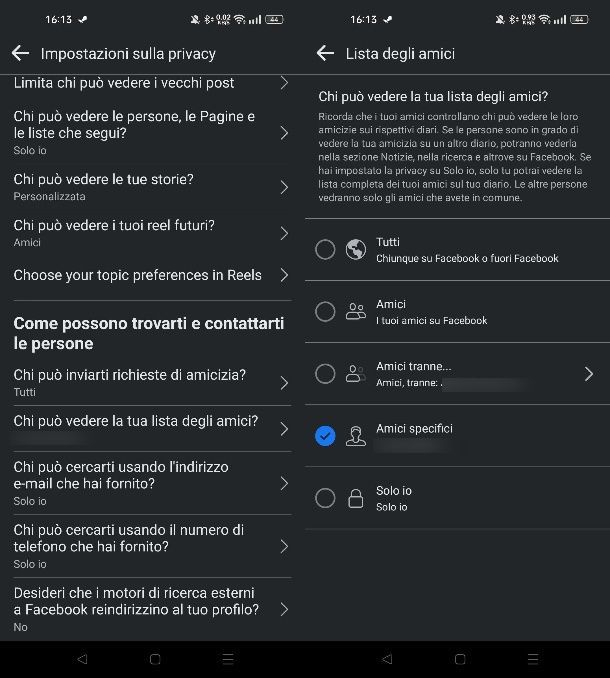
Vuoi fare in modo che la tua lista amici non sia visibile agli altri utenti di Facebook? In questo caso, tutto ciò che devi fare è modificare la privacy per questo genere di informazioni sul tuo profilo.
Per fare ciò, da smartphone e tablet, avvia l'app di Facebook, fai tap sulla tua foto profilo e premi poi sulle voci Impostazioni e privacy > Impostazioni > Impostazioni del profilo > Privacy oppure Impostazioni e privacy > Impostazioni > Come possono trovarti e contattarti le persone (a seconda del layout di Facebook in uso). Seleziona dunque la voce Chi può vedere la tua lista degli amici.
Dalla versione Web di Facebook, invece, fai clic sulla tua foto profilo in alto e seleziona le voci Impostazioni e privacy > Impostazioni. Fai clic sulla scheda Privacy sulla barra laterale e poi premi il tasto Modifica a fianco della dicitura Chi può vedere la tua lista degli amici.
Che tu stia agendo da smartphone o tablet oppure da PC, il prossimo passo è quello di indicare quale categorie di utenti può vedere la tua lista amici. Puoi scegliere tra chiunque utente iscritto o non a Facebook (Chiunque), tutti i tuoi amici (Amici), escluderne alcuni di essi (Amici tranne), limitare la visualizzazione di tale lista solo ad alcuni amici selezionati (Amici specifici) oppure a nessun altro utente (Solo io).

Autore
Salvatore Aranzulla
Salvatore Aranzulla è il blogger e divulgatore informatico più letto in Italia. Noto per aver scoperto delle vulnerabilità nei siti di Google e Microsoft. Collabora con riviste di informatica e cura la rubrica tecnologica del quotidiano Il Messaggero. È il fondatore di Aranzulla.it, uno dei trenta siti più visitati d'Italia, nel quale risponde con semplicità a migliaia di dubbi di tipo informatico. Ha pubblicato per Mondadori e Mondadori Informatica.